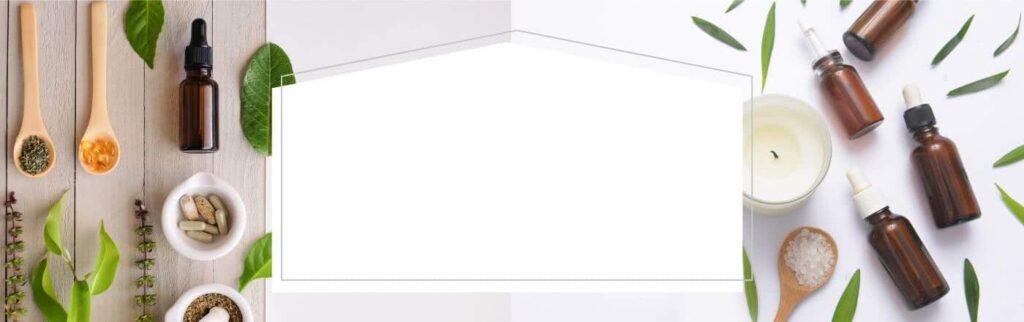こんにちは、行政書士の中川です。
以前のブログでも「ボイスイン」や「GPT」を使った文字起こしの方法をご紹介しましたが、今回はさらに内容を整理し、初心者の方にもよりわかりやすく伝わるようにまとめ直しました。
「音声をテキストにしたい」「でもどう活用したらいいかわからない」と感じている方に向けて、日常や仕事で使える音声文字起こしの具体的な方法と、AIの力を借りた活用術をご紹介します。
■ ボイスインとは?誰でも使える音声文字起こしアプリ
ボイスイン(Voice In)は、話した言葉をそのままテキストに変換してくれる便利なアプリです。スマホでもパソコンでも使えて、アプリを開いて「話すだけ」で、リアルタイムで文字になります。
キーボード入力が苦手な方や、思いついたアイデアをすぐメモしたいという方には特におすすめです。設定も不要で、日本語にも対応。無料でも十分使えるのが大きな魅力です。
■ ボイスインのマイクマークを画面右上に表示する方法
私自身、最初にボイスインを使おうとしたとき、「マイクのマークが出てこない!」と戸惑いました。これは「拡張機能のピン留め設定」が必要なためです。以下に手順をわかりやすく説明します。
【手順】
- Google Chromeに「Voice In」をインストール(Chromeウェブストアから)
- 画面右上の「パズルのピース」マークをクリック
- 拡張機能の一覧から「Voice In」の右のピンマークをクリック
→ これで、画面右上にマイクアイコンが表示されます。
このピン留めをしないとマイクが出てこないので、ここが一番のポイントです。
■ GPTと組み合わせれば、記録が「使える文章」に進化
ChatGPT(GPT)は、文章の要約や言い換え、構成の整備などを自動で行ってくれるAIです。ボイスインで作ったテキストをGPTにコピペし、「読みやすくしてください」などの指示を出すだけで、自然で整った文章になります。
【基本の使い方】
- ボイスインで話して文字起こし
- GPTにテキストを貼り付けて指示を出す
- すぐに整えた文章が返ってくる!
■ 活用例① 会議の議事録作成
会議中の会話をボイスインで記録し、その文字をGPTに「議事録風にまとめて」と伝えれば、きれいに整理された文章が完成。議事録作成が格段にラクになります。
■ 活用例② 講演やセミナーの文字起こしと記事化
セミナー内容を録音し、ボイスインで文字起こし→GPTに「記事風に整えて」と入力すれば、広報用の記事やブログにそのまま使えるテキストが完成します。
■ 活用例③ 日々のアイデアメモを文章に
思いついたことをスマホで話してボイスインに記録し、それをGPTに送って「SNS投稿風に」や「箇条書きにして」といった使い方も便利です。
■ 難しい操作は一切不要!初心者にこそおすすめ
「AIは難しそう」と思われる方もいらっしゃいますが、実際はとてもシンプルです。
・ボイスイン:アプリを開いて話すだけ
・GPT:テキストを貼って「この内容を要約して」などと入力するだけ
どちらも日本語で使えるので安心です。
■ よくある質問
Q. 無料で使えますか?
A. はい。基本機能はボイスインもGPTも無料です。必要に応じて有料プランもあります。
Q. セキュリティが心配です
A. 機密情報は避け、用途を限定して使うのが安心です。社外秘の内容には注意しましょう。
■ ワンポイントアドバイス:環境によっては正しく動作しないことも
ボイスインはGoogle Chromeブラウザを前提として動作する拡張機能のため、GmailやGoogleドキュメントなど、Google系のサービスとの相性は非常に良好です。
一方で、次のような環境ではうまく動作しない、あるいはマイクが反応しないことがあります:
・Microsoft系アプリ(Word、Excel、Teamsなど)をブラウザ外で使用している場合
・AmazonのFireタブレットなど、Google Play非対応の端末を使用している場合
これらの環境では、マイクのアイコンが出ない、音声入力が始まらないといったトラブルが起こることがあります。
【アドバイス】
・Google Chromeを使い、入力先もGoogleドキュメントやWebフォームなど、ブラウザ上のテキスト入力欄にすると安定します。
・Microsoft Office製品を使用する場合は、「Web版Word」「ブラウザ版Outlook」などで試すと動作しやすくなります。
・Fireタブレットをご使用の方は、Chromeがインストールできない等うまくいかない場合があるため、PCやAndroidスマホなど、Google環境のある端末での使用をおすすめします。
まずは環境を整えるだけで、スムーズに音声入力ができるようになります。困ったときは「ブラウザで試す」が基本です!
■ まとめ:話す→文字に→文章化が簡単にできる時代へ
ボイスインとGPTを組み合わせることで、「話した内容がそのまま文章になる」という新しいワークフローが誰でも実現できます。
私自身、様々な場面での、資料作成、講演記録などに日々活用しており、手放せないツールになっています。
最初は戸惑うかもしれませんが、マイクマークの表示設定さえできれば、あとは簡単。ぜひこの便利さを、一度体験してみてください。
最後に注意点としては、GPTsで変換された文章などは、画面を一度とじてしまうと再度見ることができないので、一通り区切れのいいところで、コピペして保存するか、スクショをとっておくなどの対応をお忘れなく。
行政書士中川まさあき事務所(福井県越前市)